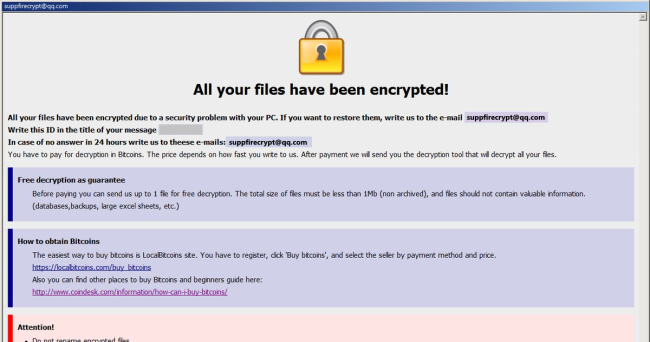O que é fogo?
Este mês “satisfeito” nós com outro criptovírus chamado “Fogo” da família Dharma ransomware. Como as versões anteriores, esse vírus persegue o mesmo objetivo: para fazer vítimas pagar em troca de seus dados. Para conseguir isso, O Fire Ransomware criptografa os usuários’ arquivos confidenciais como fotos, documentos, arquivos de vídeo e áudio. Os cibercriminosos espalham esse vírus usando uma campanha de spam com o arquivo executável malicioso anexado, lançamento que, o usuário ativará o vírus. O ransomware Fire também pode ser distribuído junto com o software pirata, jogos, rachaduras, sites de phishing, e várias atualizações falsas (atualização adobe flash). A seguir a penetração de sucesso, o vírus codifica a maioria dos dados armazenados, para que a vítima não possa usá-los até que sejam descriptografados. Para fazê-lo, o usuário é forçado a pagar um resgate. Nossa equipe recomenda que você não pague nada, pois ninguém pode garantir que eles cumpram o fim da barganha. A prática mostra que os cibercriminosos simplesmente ignorar as pessoas após o pagamento é feito. Neste artigo, você pode aprender a remover o ransomware Fire e descriptografar arquivos .fire.
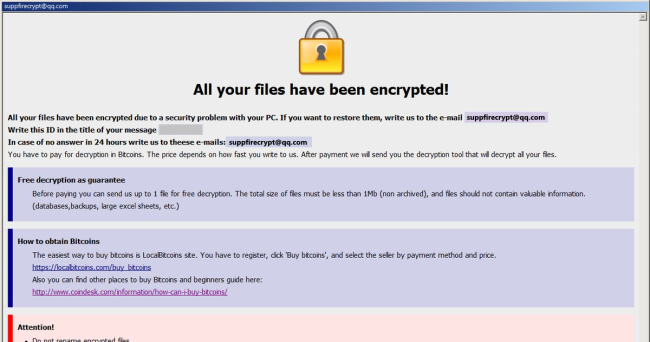
A fim de codificar os dados da vítima, O Fire Ransomware usa algoritmos de criptografia complicados. Segundo este método, a chave ID privado necessário para a recuperação de dados é criado durante o processo de criptografia. Todos os arquivos afetados serão renomeados de acordo com o seguinte modelo: .Eu iria-[*****].[suppfirecrypt@qq.com].fogo, por exemplo, myfamily.jpg torna-se em myfamily.jpg.id-[437Y23Q].[suppfirecrypt@qq.com].fogo. Uma vez que processo de criptografia é feito, ele cria FILES ENCRYPTED.txt que contém as seguintes informações:
todos os seus dados foram bloqueados
Você quer voltar?
escreva email suppfirecrypt@qq.com
Além disso, exibe a janela pop-up com o seguinte texto:
Todos os seus arquivos foram criptografados!
Todos os seus arquivos foram criptografados devido a um problema de segurança com o seu PC. Se você quiser restaurá-los, escreva-nos para o e-mail suppfirecrypt@qq.com
Escreva este ID no título da sua mensagem 1E857D00
Em caso de resposta na 24 horas escreva-nos para theese e-mails:suppfirecrypt@qq.com
Você tem que pagar para a descodificação em Bitcoins. O preço depende de quão rápido você escreva-nos. Após o pagamento, nós lhe enviaremos a ferramenta de decodificação que irá descriptografar todos os seus arquivos.
descriptografia livre como garantia
Antes de pagar, você pode enviar-nos até 1 arquivo para a descodificação livre. O tamanho total dos arquivos deve ser inferior a 1Mb (não arquivados), e arquivos não devem conter informações valiosas. (bases de dados,backups, grandes planilhas do excel, etc.)
Como obter Bitcoins
A maneira mais fácil de comprar bitcoins é o site LocalBitcoins. Você tem que registar, clique em ‘Comprar’ bitcoins, e selecione o vendedor por método de pagamento e preço.
hxxps://localbitcoins.com/buy_bitcoins
Também você pode encontrar outros lugares para comprar Bitcoins e iniciantes guia aqui:
hxxp://www.coindesk.com/information/how-can-i-buy-bitcoins/
Atenção!
Não renomeie os arquivos criptografados.
Não tente decifrar os seus dados usando o software de terceiros, ele pode causar perda permanente de dados.
A descriptografia dos seus arquivos com a ajuda de terceiros pode causar o aumento dos preços (eles acrescentam sua taxa na nossa) ou você pode se tornar uma vítima de um golpe.
Ainda, O ransomware Fire faz criptografia muito sofisticada, mas não danificar, mover ou apagar seus arquivos, o que significa que você tem uma chance de restaurar os seus dados pessoais. Por esta, a primeira coisa que você tem que fazer – remover completamente o ransomware Fire do seu computador para excluir a reinfecção. Você pode aproveitar os benefícios de uma ferramenta de remoção automatizado que vai fazer isso por você. Ou você pode usar o nosso guia o manual, mas tenha em mente que este modo só é recomendado para usuários experientes.
Como remover o Fire do seu computador?
Você pode tentar usar a ferramenta anti-malware para remover o ransomware Fire do seu computador. A recente tecnologia avançada de detecção de ransomware é capaz de executar um instante a varredura do ransomware, que é perfeito para proteger o seu computador em caso de um novo ataque ransomware.

Como descriptografar arquivos .fire?
Depois de remover o vírus, você provavelmente está pensando em recuperar os arquivos da encriptação. Vamos dar uma olhada nas possíveis formas de descriptografar os dados.
Recuperar dados com Data Recovery

- Baixar e instalar Recuperação de Dados
- Selecione as unidades e pastas com os seus arquivos, então clique Varredura.
- Escolha todos os arquivos na pasta, em seguida, pressione Restaurar botão.
- Gerenciar o local de exportação.
Restaurar os dados com as ferramentas automáticas de decodificação
Infelizmente, devido à novidade do ransomware Fire, não há descifradores automáticos disponíveis para este codificador ainda. Ainda, não há necessidade de investir no esquema malicioso através do pagamento de um resgate. Você é capaz de recuperar os arquivos manualmente.
Você pode tentar usar um desses métodos, a fim de restaurar os dados encriptados manualmente.
Restaurar os dados com o Windows versões anteriores
Este recurso está trabalhando no Windows Vista (não a versão inicial), Windows 7 e versões posteriores. O Windows salva cópias de arquivos e pastas que você pode usar para restaurar os dados no seu computador. A fim de restaurar dados do backup do Windows, tomar passos seguintes:
- Abrir Meu Computador e procurar as pastas que deseja restaurar;
- Clique com o botão direito sobre a pasta e selecione Restaurar versões anteriores opção;
- A opção irá mostrar-lhe a lista de todos os exemplares anteriores da pasta;
- Selecionar a data e a opção que você precisa restaurar: Abrir, Cópia e Restaurar.
Restaurar o sistema com a restauração do sistema
Você sempre pode tentar usar o Sistema de Restauração, a fim de fazer o sistema voltar à sua condição antes da infiltração. Todas as versões do Windows incluem esta opção.
- Tipo restaurar no Ferramenta de busca;
- Clique no resultado;
- Escolher ponto de restauração antes da infiltração;
- Siga as instruções na tela.